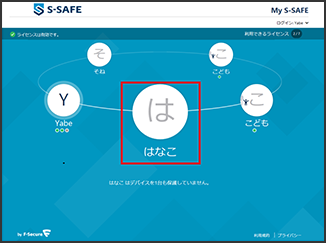ポータルのユーザ追加方法
S-SAFE
ご注意
- ご家族やご友人をS-SAFEにご招待する場合、ご利用規約等を招待する方へご説明ください。
- 招待ユーザーに対する連絡は、S-SAFEご契約者さまを経由してのご連絡となりますので、S-SAFEご契約者さまが直接ご連絡の取れる方をご招待してください。
- 招待ユーザーについてはSo-netサポートデスクでのサポートは行えません。
ご利用方法のページをご覧いただくか、S-SAFEご契約者さまがお問い合わせください。 - その他、招待に関する注意事項等については、ご利用規約をご確認ください。
ポータルのユーザ追加方法
STEP1
「My S-SAFE 」へログインします。
-
※ログインには、S-SAFE ログインIDとパスワードが必要です。
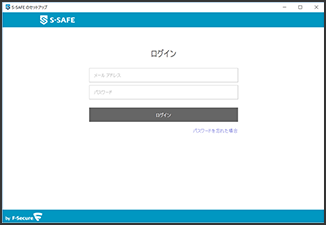
-
※S-SAFE ログインIDは、S-SAFEサービス申込時または利用開始時に登録されたメールアドレスです。ご不明な場合は、利用状況確認ページでご確認ください。
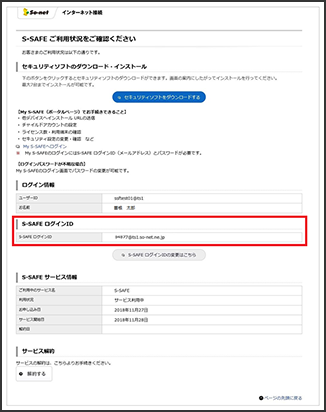
-
※パスワードはサービスの利用開始後、S-SAFE ログインID宛にsafeavenue@f-secure.com よりお送りしている「【重要】S-SAFE ログインIDとパスワードのお知らせ」というメールに記載されています。
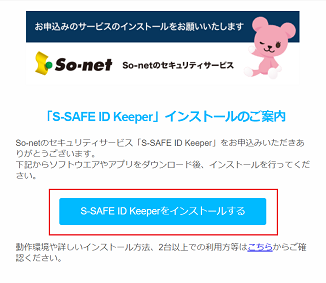
-
※該当のメールがない場合、もしくはパスワードをお忘れになった場合にも変更が可能です。My S-SAFEのログインページにある[パスワードを忘れた場合]ボタンをクリックし、画面の案内にしたがってパスワードの設定を行ってください。
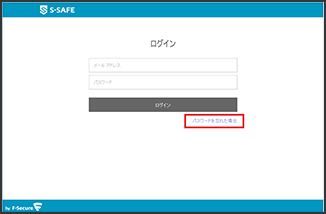
STEP2
画面右側の「別のユーザのデバイス」を選択し、「続行」をクリックしてください。
- ご注意
-
- ご家族やご友人をS-SAFEにご招待する場合、ご利用規約等を招待する方へご説明ください。
- 招待ユーザーに対する連絡は、S-SAFEご契約者さまを経由してのご連絡となりますので、S-SAFEご契約者さまが直接ご連絡の取れる方をご招待してください。
- 招待ユーザーについてはSo-netサポートデスクでのサポートは行えません。
ご利用方法のページをご覧いただくか、S-SAFEご契約者さまがお問い合わせください。 - その他、招待に関する注意事項等については、ご利用規約をご確認ください。
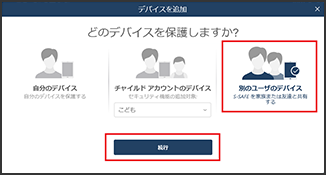
STEP3
招待したいユーザの「名前(名)」、「名前(姓)」、「メールアドレス」を入力し、「招待状を送る」をクリックしてください。
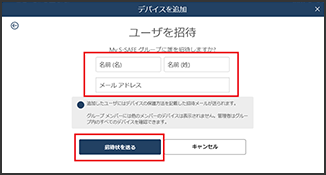
STEP4
入力したメールアドレス宛に招待メールが送信されますので、「閉じる」をクリックしてください。
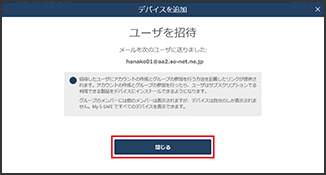
STEP5
正常にユーザが追加されるとS-SAFEの画面に追加されたユーザ名が表示されます。